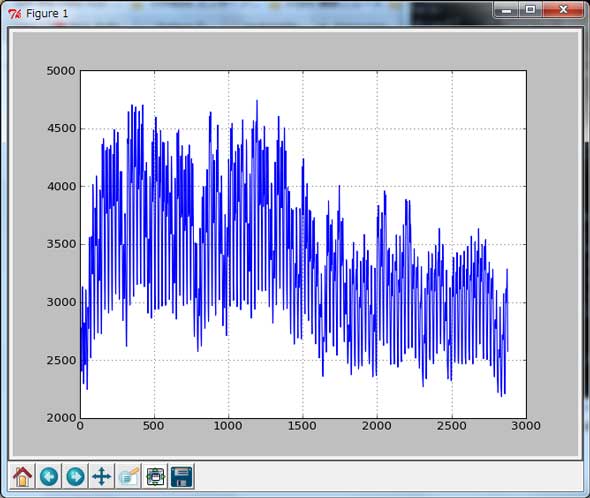データ分析がデキるITエンジニアになるために必要な「道具」を揃える:ITエンジニアのためのデータサイエンティスト養成講座(2)(4/4 ページ)
» 2013年05月23日 18時05分 公開
[中林紀彦,日本アイ・ビー・エム]
簡単なデータの取り込みとグラフの描画
せっかくなのでもう少し触ってみましょう。
東京電力のWebページに電力の使用状況データがCSV形式で公開されていますので、このデータを読み込んでグラフに描画してみましょう。
詳しくは次回説明しますが、Pythonの場合、データの取り込みは簡単です。pandasが提供しているread_csv関数を使えば、HTTP経由でCSVファイルをダウンロードし、不必要な行を削除し、さらに文字コードを変換したうえで配列(DataFrame)に格納してくれます。
これをplotメソッドで、グラフ描画します。
下はPythonのコマンドラインインターフェイスから実際にCSVファイルを取得、指定カラムを文字コードを変更して格納、plotメソッドで描画するためのサンプルコードです。
In [1]: import pandas as pd
In [2]: df = pd.read_csv('http://www.tepco.co.jp/forecast/html/images/juyo-2013.csv', skiprows=3, names=['date', 'time', 'actual'], encoding='Shift_JIS')
In [3]: df
Out[3]:
<class 'pandas.core.frame.DataFrame'>
Int64Index: 2880 entries, 0 to 2879
Data columns (total 3 columns):
date 2880 non-null values
time 2880 non-null values
actual 2880 non-null values
dtypes: int64(1), object(2)
In [4]: df.actual.plot()
Out[4]: <matplotlib.axes.AxesSubplot at 0x44ecff0>
おわりに
第2回は「分析環境の準備」というテーマで分析に必要な機能とその機能を実装した「道具」(ツール)について説明し、この連載で取り上げるPythonがなぜ分析ツールとして向いているのか、Python環境や必要なライブラリのセットアップについて説明しました。
今回セットアップしたライブラリ(Ipython、NumPy、SciPy、pandas、matplotlib)については第3回以降の具体的な作業の説明とともに詳しくご紹介したいと思います。
次回は、データの取り込みや書き出しについて具体的な手順も含めてご紹介しますのでお楽しみに。
「ITエンジニアのためのデータサイエンティスト養成講座」バックナンバー
- 時系列分析II―ARMAモデル(自己回帰移動平均モデル)の評価と将来予測
- 時系列分析I ――ARMAモデルと時系列分析
- 富山県民を分類してみたら……?――クラスタリング分析の手法
- 回帰分析II:重回帰分析の方法、科学的な将来予測
- 回帰分析I:回帰分析って何? から、最小二乗法、モデル評価、妥当性検討の実際まで
- 学習塾を運営するのに最適なのはどこ? オープンデータを活用して実践的なスキルを身に付ける
- 「ビールと紙おむつ」のような相関関係を探る分析手法にはどんなものがある?――データ分析方法についての検討
- ログを分析するには? XMLデータを分析するには? pandasでデータを分析できる状態にする
- データを取り込む・格納するための方法を理解する
- データ分析がデキるITエンジニアになるために必要な「道具」を揃える
- ITエンジニアがデータサイエンティストを目指すには?
Copyright © ITmedia, Inc. All Rights Reserved.
SpecialPR
アイティメディアからのお知らせ
スポンサーからのお知らせPR
SpecialPR
システム開発ノウハウ 【発注ナビ】PR
あなたにおすすめの記事PR